Con un Timely Conto e Timely Componente aggiuntivo per la biglietteria, puoi facilmente offrire ai partecipanti all'evento la possibilità di registrarsi per eventi gratuiti o acquistare biglietti per eventi a pagamento. In questo post, spiegheremo come registrarsi o acquistare i biglietti per gli eventi dal punto di vista dei partecipanti, nonché come possono registrarsi agli eventi per conto di qualcun altro.
1. Come registrarsi per eventi gratuiti
Per registrarsi a un evento gratuito su un calendario di eventi che utilizza Timely software per eventi È semplicissimo. I partecipanti all'evento possono trovare gli eventi in modo organico utilizzando gli strumenti di ricerca disponibili, come la barra di ricerca per parole chiave, la barra di ricerca per data e i filtri integrati. Gli eventi gratuiti che richiedono la preregistrazione avranno il pulsante appropriato. Di solito il pulsante riporta RSVP (Répondez s'il vous plaît), Registrati or Libro.
Passaggi per la registrazione agli eventi
Ecco i passaggi per registrarsi a un evento gratuito:
- Dopo aver selezionato l'evento gratuito desiderato, i partecipanti possono cliccare sull'evento. Saranno reindirizzati a una pagina dedicata all'evento, dove potranno vedere i dettagli dell'evento, inclusi luogo, data, ora e descrizione, nonché RSVP pulsante.
- Una volta che i partecipanti fanno clic sul file RSVP pulsante, possono selezionare il tipo di RSVP e la quantità di posti che vogliono prenotare.
- Successivamente, i partecipanti devono compilare le informazioni richieste per registrarsi. Ogni ordine richiede il nome e l'indirizzo email del richiedente. Alcuni eventi potrebbero richiedere informazioni aggiuntive, se gli organizzatori ne hanno create di proprie. questionario personalizzato per la prenotazione di eventi.
- Cliccando "copia le informazioni sui biglietti", le informazioni del partecipante verranno aggiunte automaticamente al biglietto RSVP. Questa funzionalità può aiutare i partecipanti a risparmiare tempo quando devono compilare le informazioni richieste durante il checkout.
- Dopo aver completato le informazioni, i partecipanti devono solo cliccare su Prenotazione completa pulsante..
- I partecipanti riceveranno il voucher dell'evento insieme all'e-mail di conferma della registrazione.
Registrazione per eventi per conto di altri
I partecipanti potrebbero anche voler registrarsi agli eventi per conto di amici o familiari. È una bella idea aiutare a radunare le persone per partecipare insieme a un evento e garantire i biglietti per tutti. In questo caso, si consiglia di non fare clic su "copia le informazioni sui biglietti", ma compilando le informazioni individualmente, in modo che ogni iscritto abbia il proprio biglietto individuale.
2. Come acquistare i biglietti per gli eventi a pagamento
È anche facile acquistare i biglietti per un evento a pagamento su un calendario di eventi che utilizza Timely software per eventiGli eventi a pagamento che richiedono ai partecipanti di acquistare i biglietti in anticipo avranno un pulsante appropriato. Il pulsante di solito riporta la scritta Iscrizioni, Registrare, or Libro.
Passaggi per l'acquisto di biglietti per eventi
Ecco i passaggi per acquistare i biglietti per gli eventi:
- Dopo aver trovato l'evento a pagamento desiderato nella pagina dell'evento, i partecipanti possono fare clic sul post dell'evento. La pagina di destinazione dell'evento si aprirà sullo schermo, mostrando i dettagli dell'evento, come la descrizione, la data, il luogo e il Iscrizioni pulsante.
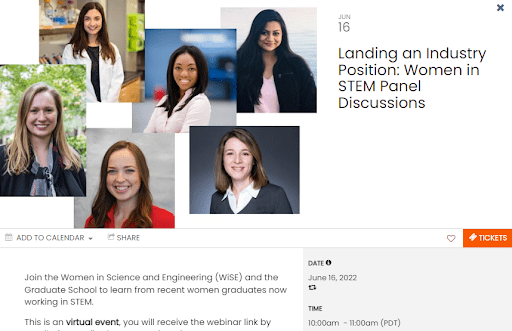
- Dopo aver cliccato sul Iscrizioni Cliccando sul pulsante "Aggiungi biglietto", i partecipanti possono selezionare il tipo e la quantità di biglietti che desiderano acquistare. Qui possono anche inserire i codici promozionali che danno diritto a sconti.
- I partecipanti dovranno completare i dettagli dell'ordine con il loro nome, indirizzo e-mail e qualsiasi altra domanda di registrazione aggiuntiva impostata dall'organizzatore dell'evento. Cliccando "copia le informazioni sui biglietti", le informazioni del partecipante verranno aggiunte al biglietto dell'evento. Dopo aver compilato le informazioni di registrazione, il passaggio successivo è fare clic su "procedere al checkout".
- Quindi, i partecipanti dovranno completare i dettagli di fatturazione e fare clic su "proseguire con il pagamento" per acquistare i biglietti dell'evento.
- Se l'organizzatore dell'evento utilizza PayPal, Stripe o Square per l'elaborazione dei pagamenti, sullo schermo si aprirà una nuova pagina che reindirizzerà i partecipanti al sito Web del gateway di pagamento appropriato per completare il pagamento.
- Dopo aver completato l'ordine, i partecipanti riceveranno i biglietti per l'evento insieme all'e-mail di conferma dell'acquisto del biglietto.
Acquisto di biglietti per eventi per altri
Se i partecipanti desiderano acquistare biglietti per eventi per conto di altri, consigliamo di non fare clic sul pulsante "copia le informazioni sui biglietti". Dovranno invece digitare le informazioni di registrazione per ogni iscritto. In questo modo, ognuno riceverà un'e-mail di conferma con il proprio biglietto individuale per l'evento.
3. Come gli acquirenti utilizzano l'area I miei biglietti
Se l' Il modulo Contatti è abilitato Per quanto riguarda il calendario, gli acquirenti vedranno l'area "I miei biglietti" nell'intestazione della visualizzazione pubblica una volta effettuato l'accesso. Dopo che un visitatore acquista un biglietto o si registra per un evento gratuito, il suo ordine apparirà anche in una sezione privata del calendario, denominata "I miei biglietti". Lì, gli acquirenti possono visualizzare i propri ordini e accedere ai biglietti.
Passaggi per accedere all'area I miei biglietti:
- Accedi al calendario degli eventi ed effettua l'accesso.
- Fare clic su I miei biglietti nell'intestazione.
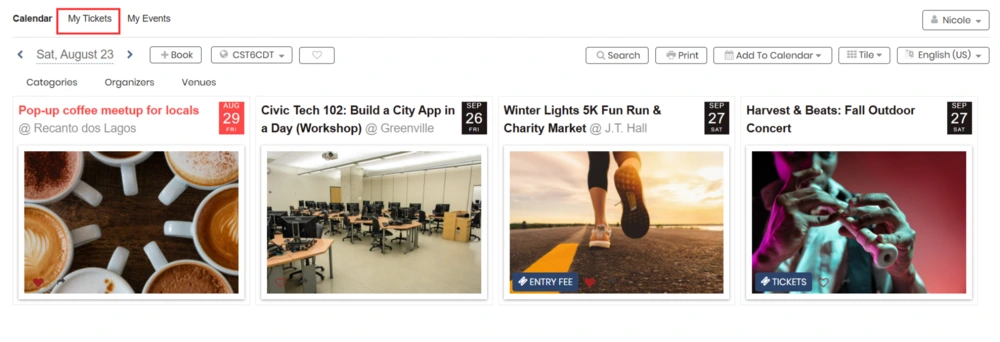
- Nell'elenco degli ordini, seleziona l'evento ed espandi Dettagli ordine per visualizzare il numero dell'ordine, la data di acquisto, gli articoli e i totali.
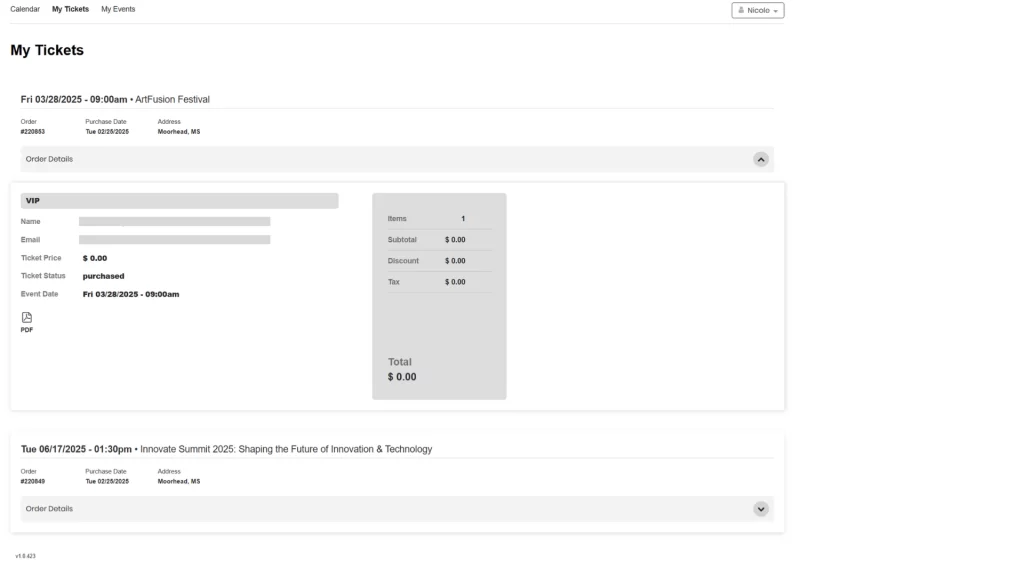
- Clicca sull'icona PDF per aprire o scaricare i biglietti. Ogni PDF include un codice QR per un accesso rapido.
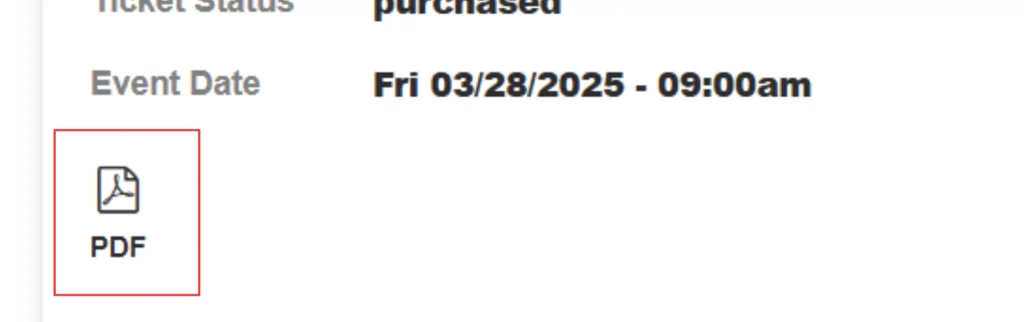
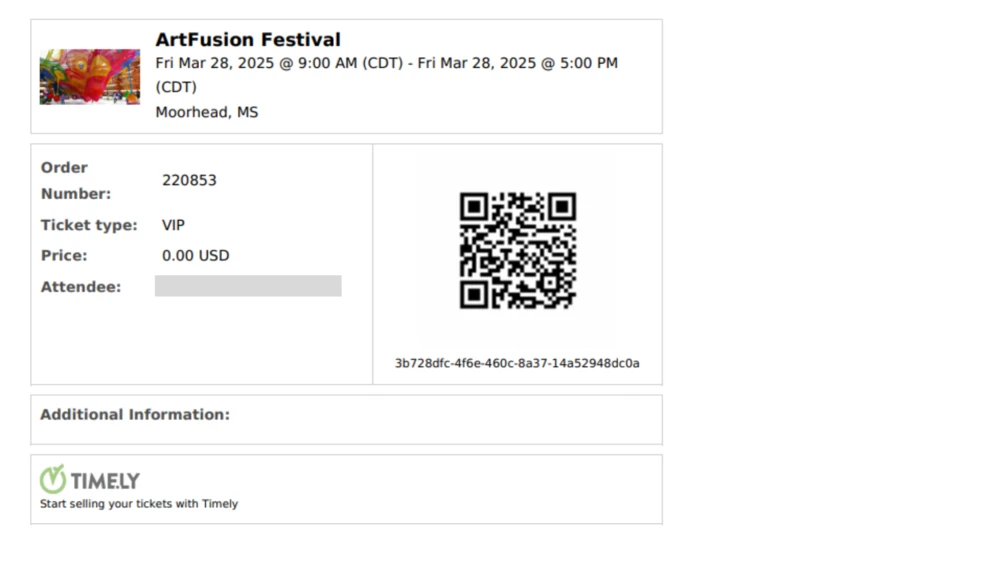
Note: le risposte gratuite sono disponibili anche nella sezione "I miei biglietti". Per visualizzare gli ordini precedenti, assicurati di aver effettuato l'accesso con la stessa email utilizzata al momento del pagamento.
Hai bisogno di ulteriore aiuto?
Per ulteriori indicazioni e supporto, visitare il nostro Centro Assistenza. Se hai domande o hai bisogno di assistenza, non esitare a contattare il nostro team per il successo dei clienti aprendo un ticket di supporto dal tuo Timely dashboard dell'account.
Inoltre, nel caso in cui si necessiti di ulteriore assistenza nell'implementazione e nell'utilizzo Timely sistema di gestione del locale, siamo lieti di assistervi. Esplora tutto il servizi professionali possiamo offrirti, e contattaci oggi!